
노트북 배터리는 100% 완충을 반복하게되면 배터리의 수명이 짧아지게 됩니다.
그렇기 때문에 노트북 배터리를 오래 사용하고 싶다면, 배터리 충전을 100% 완충을 하지않고 80% ~ 90% 정도로 충전한 상태를 유지해주시는게 좋은데요.
레노버 노트북의 같은 경우 Lenovo Vantage 앱을 통하여 배터리 충전 제한을 간단하게 설정하실 수 있습니다.
이번에는 레노버 노트북 배터리 충전 제한 방법에 대해 알려드리겠습니다.

▲ 하단에 있는 링크를 통하여 Lenovo Vantage 다운로드 페이지로 이동 후 [스토어 앱에서 다운로드]를 클릭합니다.
Lenovo Vantage 다운로드 페이지 바로가기
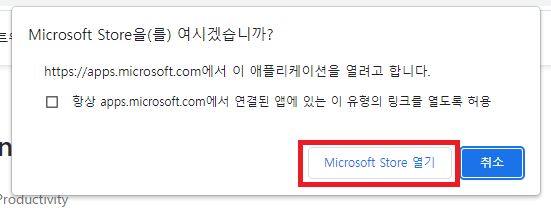
▲ Microsoft Store을(를) 여시겠습니까? 팝업창이 나타나면, [Microsoft Store 열기]를 클릭합니다.


▲ 그럼 위와 같이 Lenovo Vantage 다운로드 창이 나타나는데요.
[다운로드]를 클릭하여 Lenovo Vantage 다운로드 및 설치를 진행합니다.
Lenovo Vantage 설치 완료 후 [열기]를 클릭합니다.
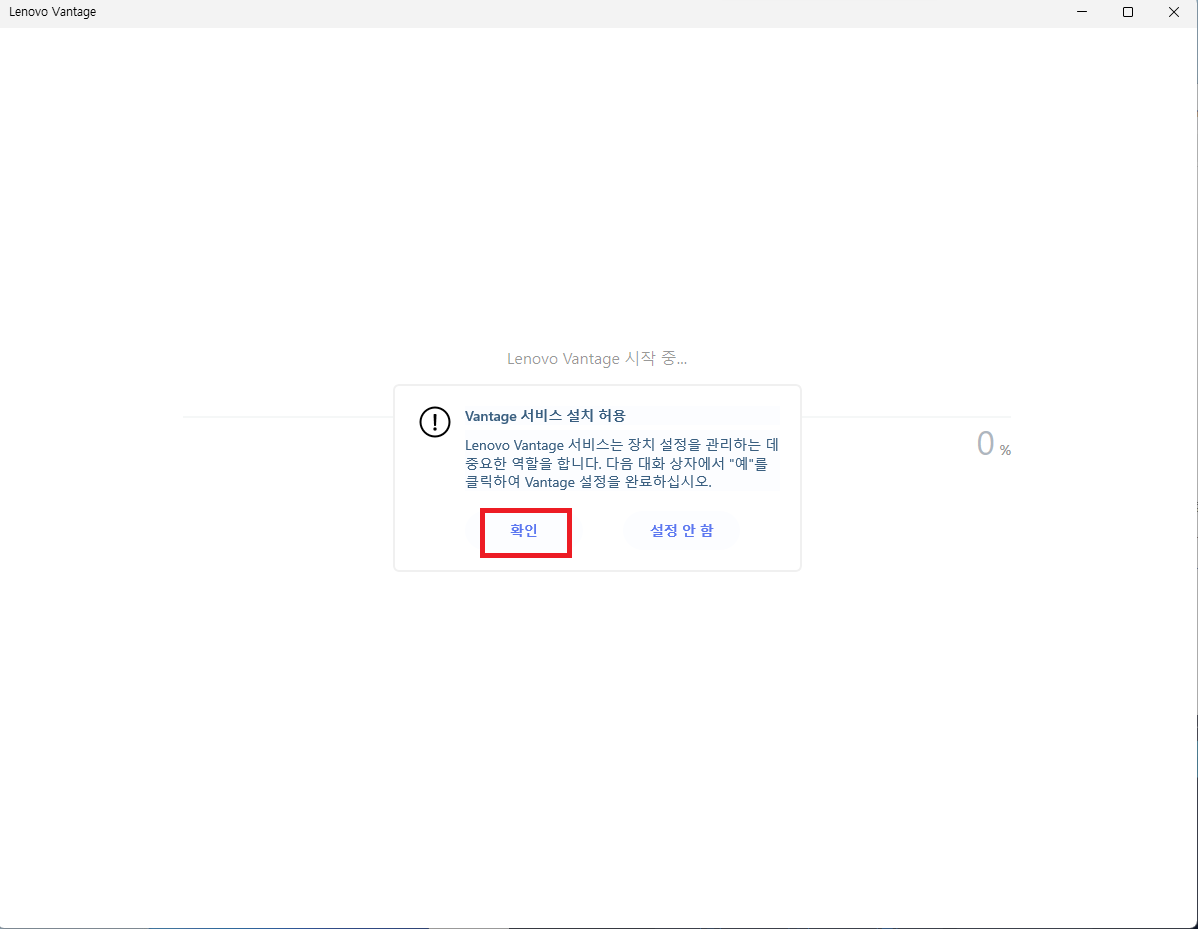
▲ Lenovo Vantage 최초 실행시 위와 같이 Vantage 서비스 설치 허용 창이 나타나는데요.
[확인]을 클릭합니다.

▲ Lenovo Vantage 앱이 실행되면, 노트북 배터리 충전량을 제한하기 위하여 우측 빠른 설정 부분에 있는 [추가 설정]을 클릭합니다.
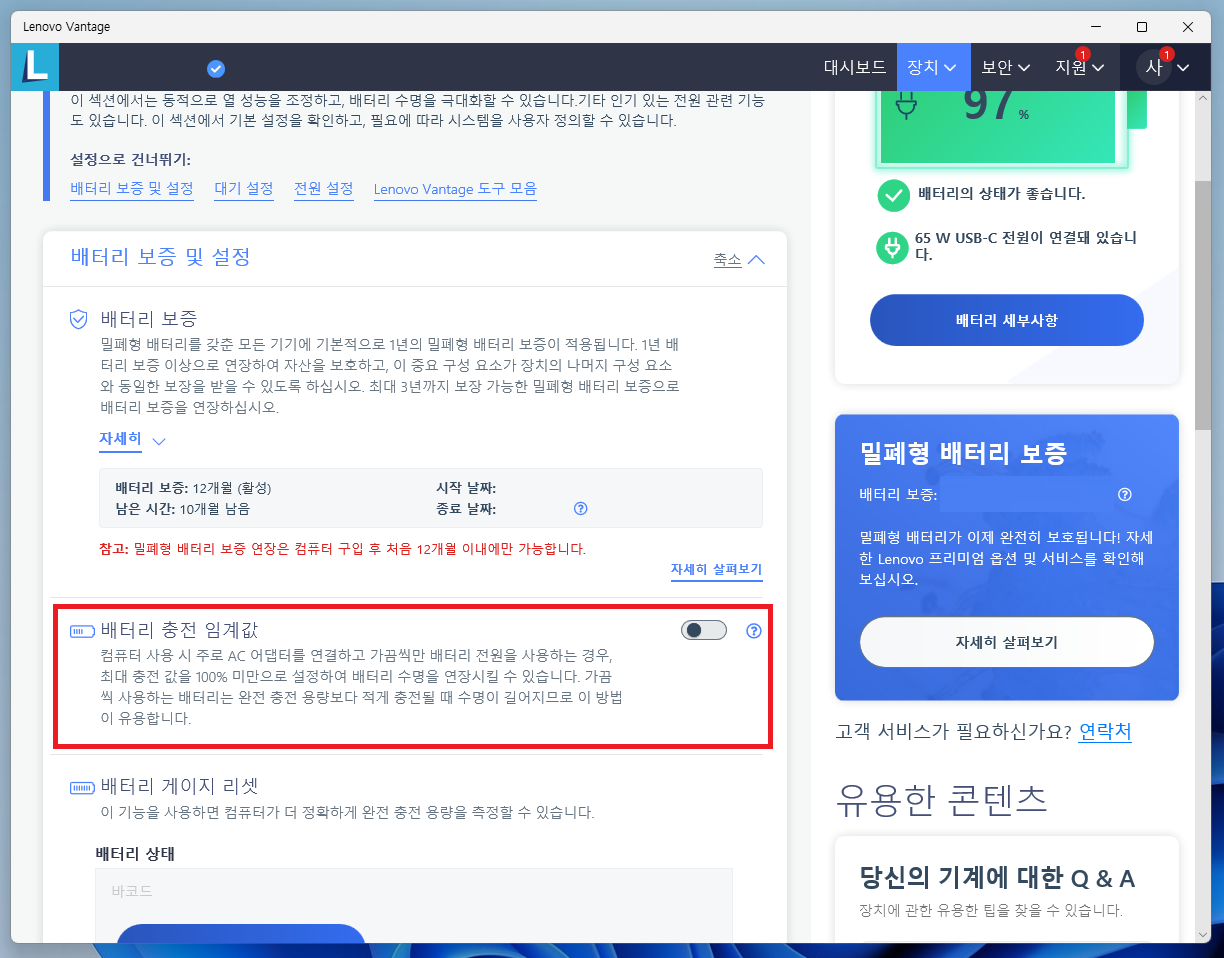
▲ 배터리 보증 및 설정 부분에 있는 [배터리 충전 임계값]을 클릭하여 활성화 상태로 변경해줍니다.
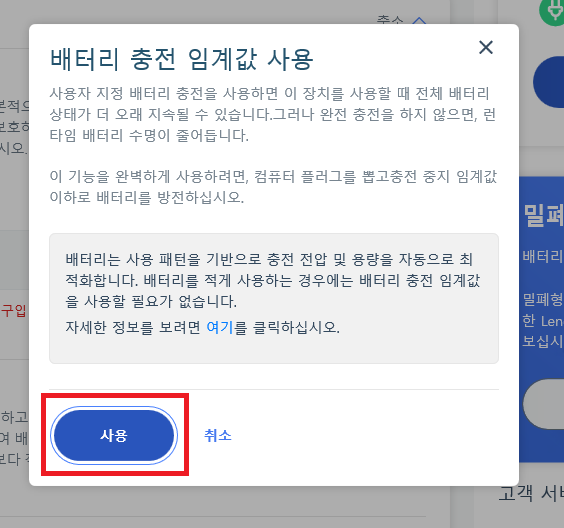
▲ 배터리 충전 임계값 사용 창이 나타나면, [사용]을 클릭합니다.
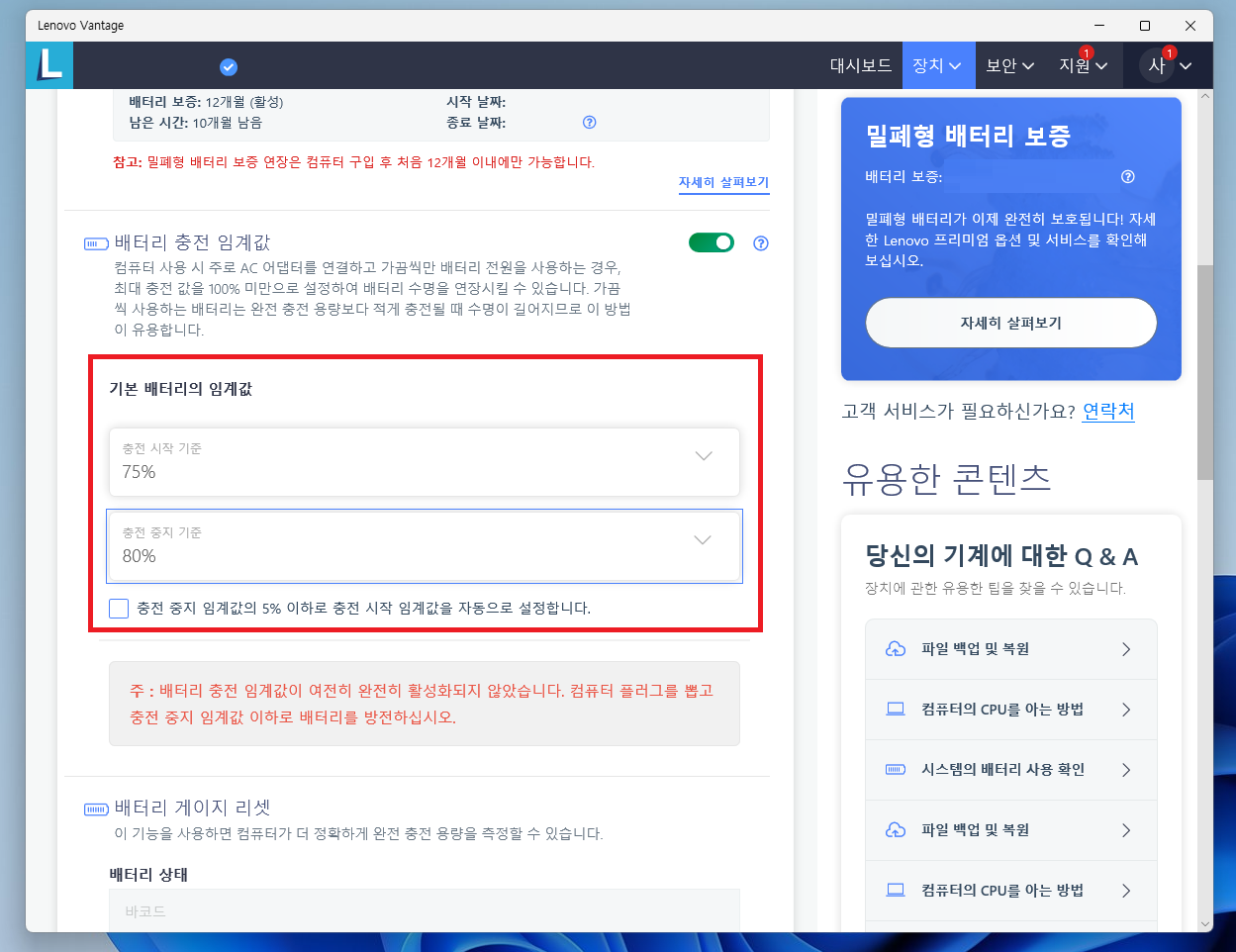
▲ 그럼 위와 같이 배터리 충전 임계값 부분에 기본 배터리의 임계값이 새로 생기게 됩니다.
여기서 배터리 충전 제한량을 설정해주시면 됩니다.
(기본적으로 80%를 추천드립니다.)
'컴퓨터' 카테고리의 다른 글
| 블루투스 기기 페어링됨에서 연결 안되는 경우 해결 방법 (0) | 2022.09.14 |
|---|---|
| 윈도우 드라이브 자물쇠 느낌표 제거 방법 (0) | 2022.09.10 |
| 맥북 우측 커맨드키 한/영 키로 변경하기 (0) | 2022.09.07 |
| 맥, 맥북 HDD,SSD 속도 측정 방법 (디스크 속도 측정) (1) | 2022.09.06 |
| 윈도우 게임실행시 ms-gamingoverlay 팝업 안뜨게 하기 (0) | 2022.09.05 |



